Если вы последние несколько лет не жили под скалой, вы, вероятно, знаете, что такое Steam. Но для тех из вас, кто не знает, платформа Steam является пионером в распространении современных цифровых игр, что делает покупку и установку видеоигр проще, чем когда-либо. Steam позволяет геймерам приобретать новейшие игры и хранить их в библиотеке, расположенной на платформе, для быстрого доступа.
Долгое время у Steam практически не было конкурентов на этом рынке. Так было до тех пор, пока Epic Games не решила принять участие в акции, создав новый магазин Epic Games. Новейшая платформа стремится свергнуть Steam с собственной библиотекой цифровых игр, и многие давние пользователи Steam покидают корабль.
Вне зависимости от того, относитесь вы к этой группе или нет, память ПК, как правило, ограничена, а это означает, что избыток игр займет много места на вашем жестком диске. До тех пор, пока каждая игра показывает постоянное количество сыгранных часов, это, вероятно, не проблема. Тем не менее, продажи в Steam, как правило, слишком хороши, чтобы отказываться от них, и вы можете оказаться перегруженными новыми играми, которые вам нужны, по сравнению с теми, в которые вы еще не играли. Возможно, вам необходимо освободить немного места, удалив несколько игр, которые вы не планируете использовать в ближайшее время.
Skyrim Как исправить квадратики в консоли в Steam версии игры
Удаление игр с платформы Steam
Steam позволяет относительно легко удалить и переустановить любую купленную вами игру. Даже после того, как вы удалите игру со своего ПК, она все равно будет отображаться в вашей библиотеке Steam на тот случай, если вы захотите переустановить ее позже. Купленные игры навсегда привязываются к вашей учетной записи, поэтому вам не придется беспокоиться об их исчезновении.
Процесс удаления игры в Steam почти так же прост, как и ее установка. Есть несколько способов удалить игру из Steam. Вы можете сделать это непосредственно на самой платформе, с помощью функции добавления/удаления программ Windows или через папку Steamapps, расположенную в Проводнике файлов.
Рекомендуется удалить его на самой платформе, так как это самый простой и быстрый из трех способов. Вам нужно будет знать свой пароль Steam, поэтому убедитесь, что он у вас под рукой, прежде чем двигаться дальше.
Эта статья предоставит вам пошаговое руководство о том, как удалить игры Steam, сэкономить столь необходимое место на вашем компьютере и избавиться от игр, в которые вы не можете или больше не хотите играть. Приступим.
Удаление игры Steam в Steam
Начнем с самого простого и быстрого метода удаления игры – непосредственно через Steam.
Что вам нужно сделать в первую очередь:
- Запустите клиент Steam и войдите в систему, используя свои учетные данные.
![]()
- Далее нажмите Вкладка «Библиотека» в верхнем меню навигации.
![]()
- Щелкните правой кнопкой мыши игру, которую хотите удалить из библиотеки, и нажмите Удалить в раскрывающемся меню.
![]()
- Вы получите окно подтверждения перед удалением. Steam подтвердит, хотите ли вы полностью удалить игру.
- Нажмите кнопку Удалить, когда будете готовы удалить игру.
![]()
Название удаленной игры теперь будет отображаться серым цветом в вашей библиотеке Steam.
Удаление с помощью приложений и функций Windows
Вы не можете технически обойти необходимость входа в свою учетную запись Steam, используя этот метод. Если это было вашим намерением, извините, но это не сработает. Этот метод предназначен для тех, кто предпочитает не иметь дело со Steam напрямую в процессе удаления. Как и любое другое приложение Windows, которое вы установили или удалили, вы можете сделать то же самое со своими играми Steam через Windows’ собственного меню Программы и компоненты.
Это хороший способ удалить игры Steam с вашего ПК, одновременно очищая несколько других вещей, занимающих место. Итак, если это ваш план, вам необходимо:
- дойти до Окно Программы и компоненты.
- Вы можете выполнить поиск в разделе поиска на панели задач, введя “программы и компоненты” или “Приложения
- Нажмите на иконку «Library/Библиотека» на верхней панели;
- Перейдите на вкладку «Home» ;
- На левой панели вы увидите созданные разделы – найдите название вручную;
- Или воспользуйтесь поисковой строкой – просто введите название и запустите поиск;
- Нажмите на иконку ненужного более контента;
- Кликните по кнопке в виде шестеренки – справа наверху;
- Перейдите к разделу «Управление» .
- Стереть из аккаунта. Контент будет полностью убран из библиотеки – не останется никаких напоминаний;
- Стереть с устройства. Нажимая на эту кнопку, вы сможете удалить игру Steam с компьютера, при этом она останется в библиотеке. Вам не придется искать ее, если вы захотите возобновить прохождение – просто нажмете на название и запустите повторную загрузку. При необходимости!
- Из профиля не исчезают достижения и время, проведенное в игровом процессе;
- Файлы остаются на устройстве.
- Скопируйте название ненужного товара;
- Откройте сайт и авторизуйтесь;
- Нажмите на кнопку «Поддержка» на верхней панели;
- Найдите поисковую строку (в нижней части экрана) и вбейте название;
- Кликните по иконке контента в разделе «Товары» ;
- Нажмите на кнопку «Я хочу навсегда удалить…» ;
- Подтвердите действие нажатием иконки «Да» .
- Следует открыть Steam и зайти в «Библиотеку»;
- В левой колонке, в которой расположен список всех игр нужно найти ту, которую нужно удалить и нажать на нее правой кнопкой мыши, вызвав тем самым контекстное меню;
- В появившемся списке нажать «Удалить…»;
- В верхнем навигационном меню нажать на свой Никнейм;
- Выбрать пункт «Об аккаунте»;
- В категории «ОПЕРАЦИИ В МАГАЗИНЕ И ИСТОРИЯ ПОКУПОК» нажать «Лицензии и активации ключей»;
- Необходимо зайти в «Библиотеку» Steam;
- Выбрать игру, которую нужно убрать из аккаунта;
- И нажать в правой колонке «Поддержка»;


Теперь вы можете разобраться, как полностью удалить игру со Стима! У пользователя есть несколько вариантов:
Что еще стоит знать о том, как удалить игру из библиотеки Steam навсегда? Если вы нажимаете на кнопку «Стереть из аккаунта», пропадают любые упоминания в вашей коллекции. При этом:
Как этого избежать? Необходимо сначала убрать контент на компьютере – только потом стереть оставшиеся данные в библиотеке.
Напомним: если вы не будете дейстWowать последовательно, не сможете получить новый цифровой ключ (когда восстановите игрушку).
А если вам и овсе надоела площадка, то вы можете выполнить удаление аккаунта Стим!
С помощью официального сайта
Есть второй способ удалить игру из Стима навсегда – можно воспользоваться официальным сайтом:
Не забывайте – предварительно нужно стереть файлы с компьютера вручную.
Теперь вы точно знаете, как удалить игру в Стиме из библиотеки или стереть с устройства. Все необходимые инструкции всегда под рукой – действуйте, если захотите освободить место и избавиться от неиспользуемого контента. Незачем копить ненужные вещи, пора освобождать место для интересных игрушек!
Источник: steamblog.ru
Как из библиотеки Steam удалить игру
На игровой площадке Steam собранно огромное количество всевозможных игр. В попытках найти что-нибудь стоящее, часто в библиотеку попадают неинтересные игры. И чем дольше человек использует Steam, там больше и больше скапливается ненужных игр. Мало того, что подобные игры мозолят глаза своим присутствием в списке, так они еще и занимают место на жестком диске компьютера. В данной статье рассмотрим, как удалить игру из библиотеки Steam.
Как удалить игру из библиотеки Стим и с компьютера
Самый быстрый способ удалить игру из библиотеки Steam-клиента, а также все файлы игры с компьютера:
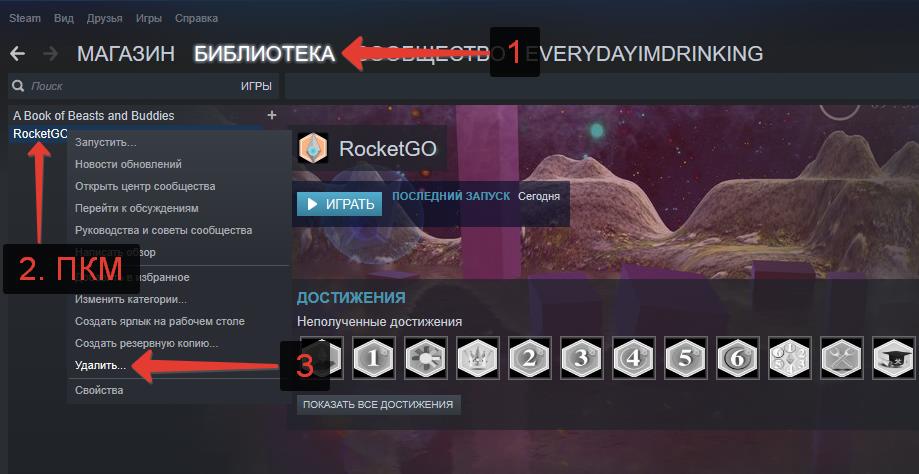
Как удалить игру из библиотеки Steam

Удаление игры с компьютера, установленной через Steam
Вот и все, игра исчезнет из списка библиотеки Стима, а также с компьютера.
Как удалить игру из аккаунта Стим
Если воспользоваться предыдущей инструкцией, то можно удалить игру из библиотеки Стима, но она по-прежнему останется в аккаунте и будет видна в списке игр профиля.
Если воспользоваться данной инструкцией, минуя описанную выше, то игра удалится из аккаунта, но при этом останется в библиотеке, а также на компьютере пользователя. Так что для того, чтобы полностью удалить игру из Steam необходимо использовать и метод описанный выше, и метод описанный ниже.
Стоит хорошо подумать при удалении платных игр из аккаунта, ведь вернуть купленные игры в случае чего – не получится.
Чтобы навсегда удалить игру из аккаунта Steam необходимо сделать следующее:
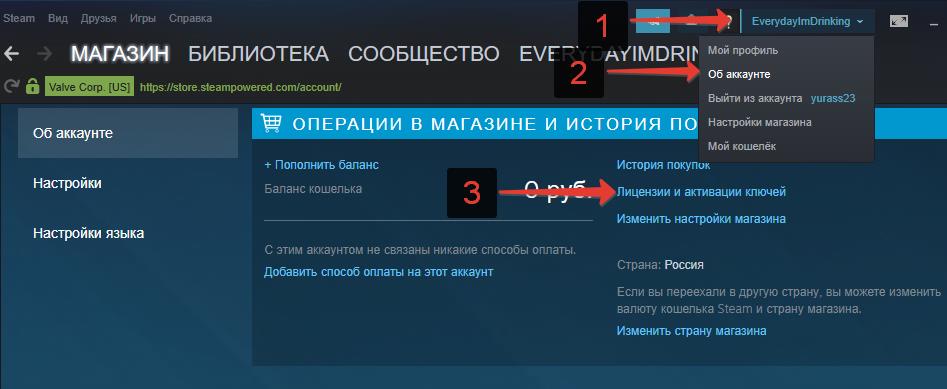
Лицензии и активация ключей Steam
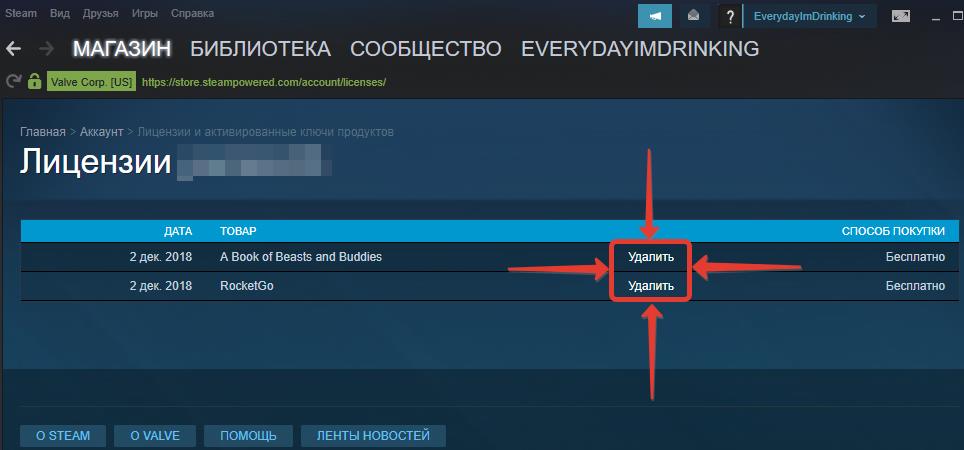
Как убрать игру из аккаунта Стим навсегда
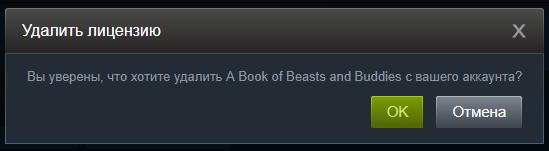
Удаление лицензии Steam
Второй способ удаления игры из аккаунта Steam
Данный способ, как и предыдущий, позволяет удалить игру из аккаунта Стим, при этом файлы игры сохраняться на компьютере, а также в библиотеке:
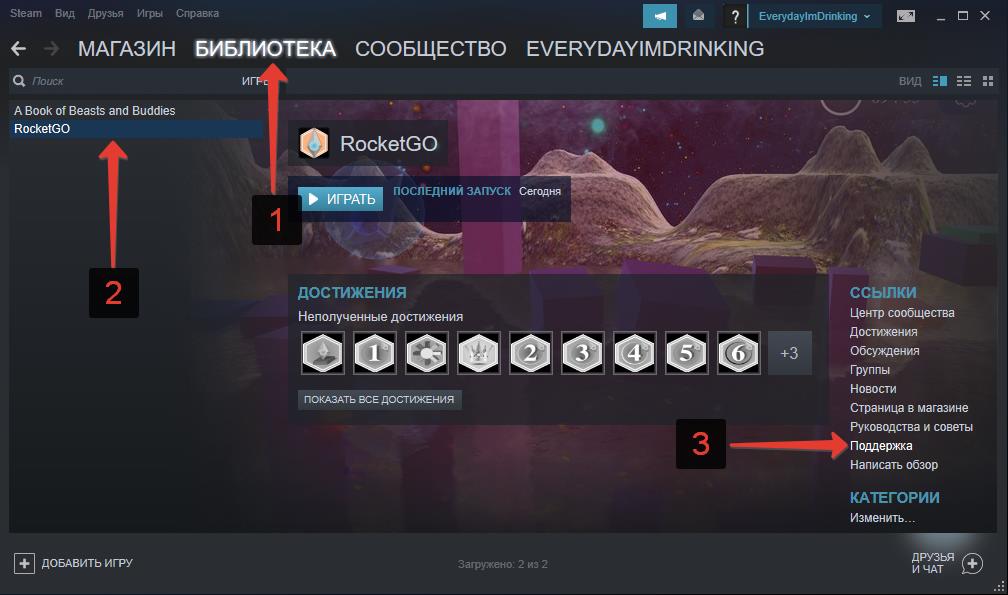
Как удалить игру из аккаунта Steam полностью

Удаление игры из профиля-аккаунта Steam

Удалить перечисленные игры из аккаунта Steam
Видео: как удалить игру с аккаунта Steam навсегда:
Вот так вот легко и просто можно удалить игры, установленные через Steam, из библиотеки, с компьютера и из аккаунта.
Не нашли ответ? Тогда воспользуйтесь формой поиска:
Источник: urfix.ru



